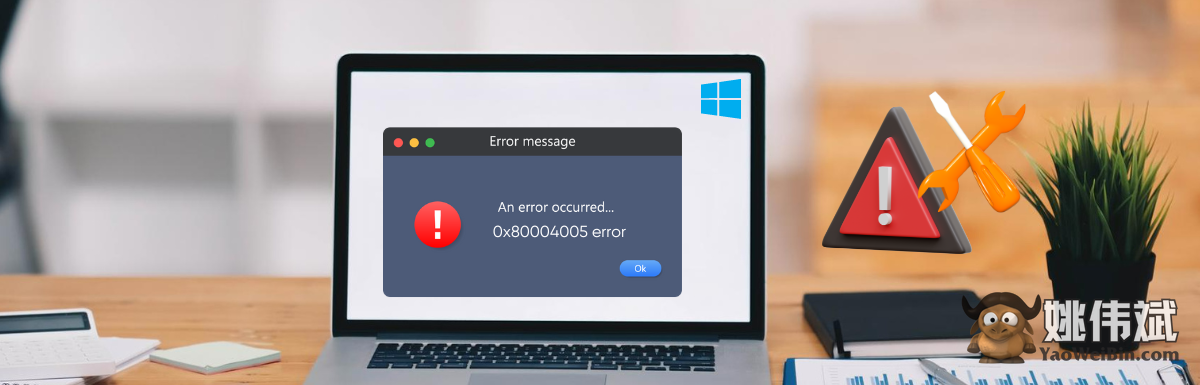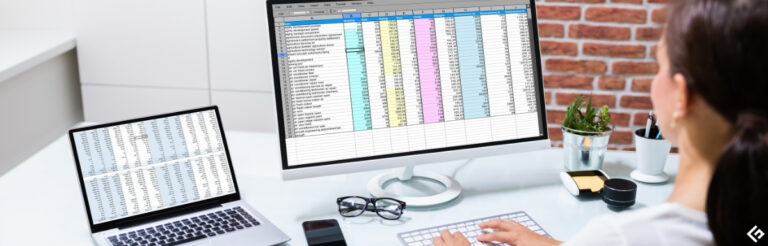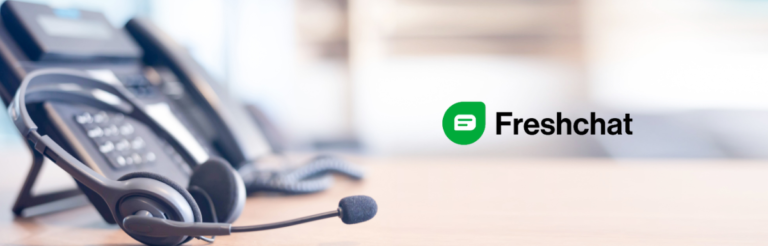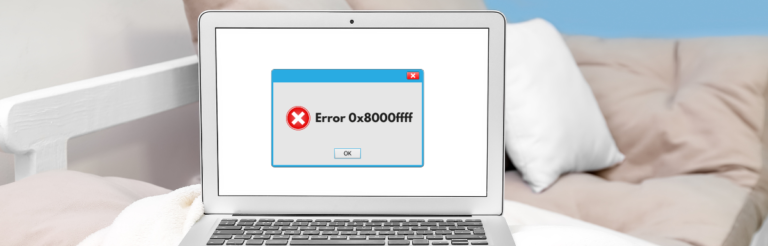如何修复Windows 0x80004005错误【经过尝试和测试的解决方案】
处理windows计算机上的错误可能会非常令人沮丧,而经常让用户困惑的一个特定错误是windows 0x80004005错误。
此错误代码通常表示特定进程或操作存在问题,导致系统的顺畅运行出现问题。
windows用户经常遇到错误代码0x80004005。此错误非常常见,但缺乏具体性,可能由各种潜在因素引起。潜在原因包括windows更新问题,虚拟机错误等。
错误消息0x80004005可能独立出现,也可能与其他相关错误代码一起出现,通常需要进一步检查以确定根本原因。
在这种情况下,附加信息可以帮助缩小问题来源的范围。在本文中,我们将深入探讨此错误的常见触发因素,并提供在不同场景下解决此错误的全面指南。
通过了解潜在原因并采用适当的解决方案,我们可以有效解决错误代码0x80004005,确保windows用户的更顺畅的体验。
windows中的0x80004005错误是什么?
错误代码0x80004005,通常称为“未指定的错误”,是由于各种因素在windows中出现的通用错误消息。此错误可能由诸如损坏的系统文件,不兼容的驱动程序或与硬件相关的问题等问题触发。
错误0x80004005的常见原因
错误代码0x80004005是一个经常遇到的问题,由于各种因素而产生。在深入研究故障排除之前,让我们先了解一下这个错误的常见原因,并提供潜在的解决方案来解决它。
错误0x80004005可能在不同的情况下出现,由一系列潜在原因引起。为了阐明此问题,以下是可能引起错误的因素。
损坏的系统文件
此问题的发生可以归因于windows产品激活所需的文件受损或丢失。通常在以下情况下观察到此行为:
- windows xp的安装过程受到第三方备份工具或防病毒程序的干扰。
- 必需的wpa文件已被手动修改。
防火墙或防病毒软件问题
系统的运行可能受到防火墙或防病毒软件的影响,导致此问题的出现。防火墙可以阻止重要的网络连接并拒绝访问网络资源,而防病毒程序可能错误地将合法文件分类为威胁并限制其访问。
更新失败
当windows更新无法正确安装时,可能会导致错误0x80004005。在更新过程中,windows会下载所需的文件。然而,如果有什么干扰了该过程或文件变得损坏,就会发生不完整的更新。因此,安装不完整或损坏的文件会触发错误0x80004005。
安装失败
如果安装文件在提取过程中不完整或损坏,将导致安装失败。当您尝试运行安装程序时,可能会遇到错误0x80004005。
第三方软件
某些第三方软件应用程序可能会由于与系统组件的不兼容或干扰关键文件而干扰系统操作,从而与其他文件和进程发生冲突。这些冲突限制了系统的进程和操作,导致错误0x80004005的发生。
与网络相关的问题
尝试执行网络操作或访问网络资源时,可能会出现错误0x80004005。此外,网络问题,如间歇性连接性、网络拥塞或故障的网络适配器,也可能导致此问题。
权限问题
如果您没有正确的权限访问文件或文件夹,可能会收到此错误。如果您试图访问属于另一个用户的文件或文件夹,或者如果您错误地更改了文件或文件夹的权限,就可能发生这种情况。
windows更新
如果在尝试安装windows更新时出现此错误,可能是更新文件损坏。在这种情况下,您可以尝试重新下载更新文件或运行windows更新故障排除程序。
硬件问题
在罕见情况下,此错误可能是由硬件问题引起的,例如坏的硬盘扇区或故障的内存模块。如果您尝试了所有其他解决方案仍然出现此错误,可能是您有硬件问题。
修复windows 10/11中的错误0x80004005
虽然处理未指定的错误0x80004005可能具有挑战性,但我们已经编制了以下6种有效修复方法的列表,这些方法肯定能帮助您。因此,如果您的系统遇到错误0x80004005,建议立即按照这些故障排除步骤进行操作。
#1. 运行windows更新故障排除程序
如果在尝试更新您的windows pc时在屏幕上遇到错误代码0x80004005,建议您使用 windows update 问题解决程序。该工具提供了一种实用的解决方案,用于识别和解决更新过程中经常发生的常见错误。按照以下步骤操作。
1. 转到 开始 并搜索 设置。
2. 从左侧面板中点击 系统。
3. 向下滚动并从右侧面板中选择 故障排除。
4. 在 故障排除 下点击 其他故障排除程序。
5. 在最常见的部分下,点击 运行 右侧的 windows 更新。
6. 故障排除程序完成操作后,重新启动设备。
#2. 从windows更新下载文件夹中删除文件
有时候从windows更新下载文件夹中删除文件可以修复windows中的错误0x80004005。按照以下步骤删除windows 10/11中的windows更新文件夹中的文件。
1. 按下 windows键 + e 打开 文件资源管理器。
2. 在此处,导航到以下位置: c:windowssoftwaredistributiondownload
注意: 如果windows安装在不同的驱动器上,请将“c:”替换为相关驱动器的字母。

3. 在 下载 文件夹中,按下 ctrl + a 选择所有项目并通过上下文菜单或键盘上的删除按钮(如果有) 删除 它们。
4. 最后,在提示时确认删除。
#3. 将windows更新到最新版本
错误代码0x80004005也可能是由于临时错误或故障引起的。如果是这种情况,将windows操作系统更新到最新版本可能会有所帮助。以下是操作方法:
1. 按下 windows + i 打开 设置。
2. 在右侧边栏的底部导航到 windows 更新。
3. 点击 检查更新,系统将检查可用的更新。
4. 如果检测到更新,点击 下载和安装 开始安装过程。您可能需要重新启动系统进行安装。
在后台,windows将下载并安装重要的更新,包括安全修复。如果您希望更新自动安装而无需您的干预,可以在windows更新设置中启用自动更新。
#4. 重新注册jscript.dll和vbscript.dll
解决错误代码0x80004005的另一种方法是在“命令提示符”中重新注册jcript.dll和vbscript.dll文件。按照以下步骤进行操作:
1.按开始键,输入cmd,然后点击以管理员身份运行。
2.在cmd窗口中,输入以下内容并按enter键。
regsvr32 jscript.dll
regsvr32 vbscript.dll

3.最后,关闭命令提示符窗口并重新启动计算机。
#5. 在注册表编辑器中进行修改
在windows中,注册表是一个集中存储配置设置、选项和其他操作系统相关信息(如已安装的软件、硬件设备等)的数据库。因此,更改注册表可能会帮助您修复windows错误0x80004005。以下是具体操作步骤:
1.按开始键,输入regedit,然后按enter键。

2.在注册表编辑器中,导航到以下位置:hklmsoftwaremicrosoftwindowscurrentversionpoliciessystem

3.在右窗格中创建一个新的dword (32位) 值或qword (64位) 值(根据您的系统选择)
4.将新创建的条目重命名为localaccounttokenfilterpolicy并将值数据设置为1。

5.最后,退出注册表编辑器并重新启动计算机。
#6. 修复损坏文件
有时文件系统操作或文件注册表错误可能会导致windows更新出现问题。如果是这种情况,应修复损坏的系统文件。
按照以下步骤修复损坏的系统文件并修复错误0x80004005:
1.按开始键,输入cmd,然后点击以管理员身份运行。
2.输入命令sfc /scannow并按enter键。
3.系统文件检查器将修复系统文件。请等待直到sfc扫描完成为止。

4.验证完成后,重新启动系统。
由于windows错误0x80004005导致的数据丢失的恢复方法
在前面的部分中,我们提供了解决windows错误0x80004005的全面指南。然而,如果您已经因为该错误代码而遭受数据丢失,您可以采取哪些步骤呢?
不幸的是,由于这个错误代码,您的数据很可能会丢失或损坏。然而,在windows中有一些方法可以帮助您安全地恢复数据。以下是几种这样的方法。
保持备份
建议随时保留备份以便将来参考,以防数据丢失。
检查回收站
如果您已经因此错误而经历了数据丢失,请首先检查您桌面上的回收站。如果您的数据仍然存在于那里,您可以通过仅选择文件并从右键菜单中选择“还原”选项来恢复它。
使用文件历史
如果系统启用了文件历史记录,或者如果您以前使用内置备份功能备份了丢失的文件,那么有机会恢复您的数据。从上下文菜单中选择“还原上一版本”或“还原上一版本”,然后选择要恢复的版本。
考虑第三方恢复软件
如果上述方法无法帮助您恢复永久删除的数据,您可以选择第三方恢复软件。这些软件程序会扫描您的存储设备以检索丢失的数据。一些推荐的选项包括recuva、easeus数据恢复向导和stellar 数据恢复。
下载并安装这些程序以恢复丢失的数据。请记住,数据恢复的成功取决于数据丢失的程度和存储设备的状态。
咨询专业数据恢复服务
如果上述方法都无法解决问题,您始终可以寻求专业数据恢复服务的帮助。这些专家擅长处理复杂的数据恢复,并拥有修复损坏或丢失数据的专业工具和专业知识。
预防0x80004005错误的提示
通过以下基本预防提示,探索有效的策略以避免将来遇到令人头疼的0x80004005错误。
保持系统更新
定期更新操作系统非常重要,以确保系统配备了最新功能并保持无错运行。更新在解决0x80004005等错误方面起着至关重要的作用。
使用可信赖的防病毒软件
始终使用经常更新并在windows系统后台运行的可信赖防病毒软件。通过保持警惕并进行定期扫描,您可以有效消除病毒并解决0x80004005等错误。
修改注册表时要小心
如果修改windows注册表时执行不正确,可能会产生意想不到的后果。在进行任何修改之前,有必要对您所做的更改有一个清晰的了解,并在进行任何修改之前备份注册表。
在进行任何修改之前,请向可靠的来源寻求指导并咨询技术文档。
确保安全安装软件
在安装任何软件之前,请验证其合法性并仔细阅读安装说明。避免从不熟悉的来源安装软件,因为它们可能引入病毒或恶意软件,从而干扰您系统的功能并导致错误。
定期备份您的数据
最后,始终定期备份重要数据并将其安全存储,例如在云中。通过这样做,即使遇到错误或遇到缺失的功能,您的数据也将保持安全和可访问。
总结…
错误0x80004005是一个经常遇到的问题,它可能由于各种原因而发生。然而,解决这个错误相对简单。为了防止遇到这个错误,重要的是要仔细遵循这些步骤。
此外,请记住在故障排除过程中可能需要牺牲一些数据。因此,在进行错误0x80004005的故障排除方法之前,准备好备份是必要的。
您还可以阅读如何修复windows 错误代码0x80070057。